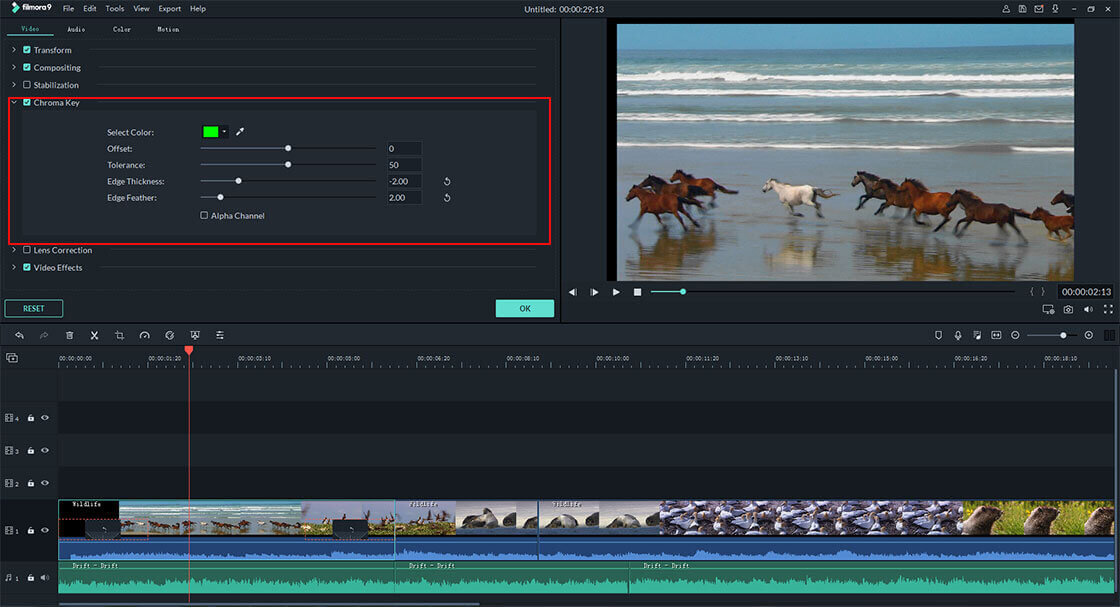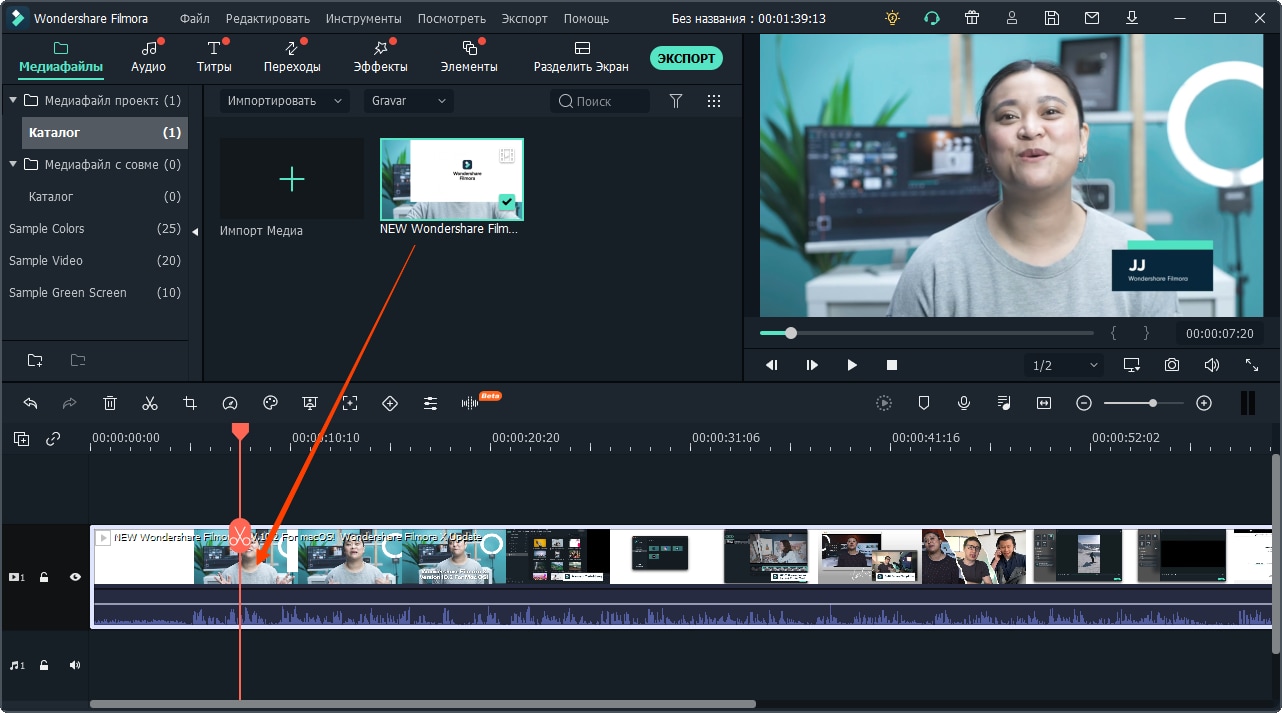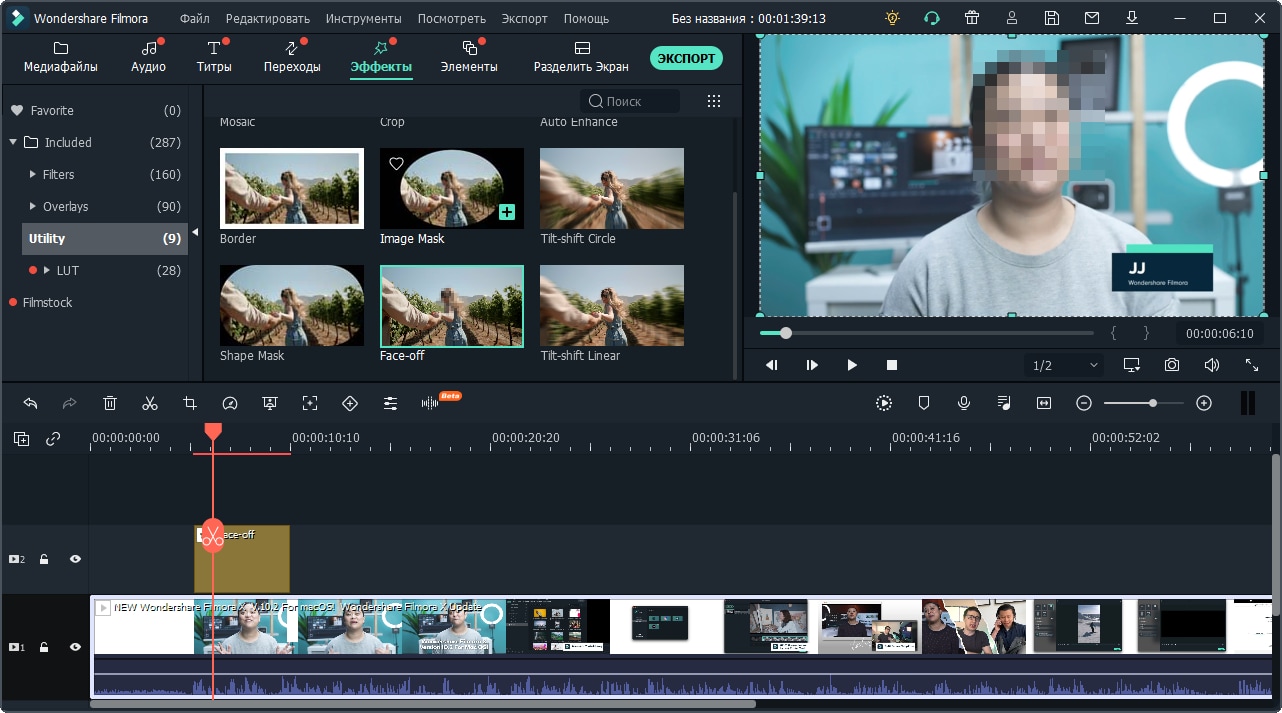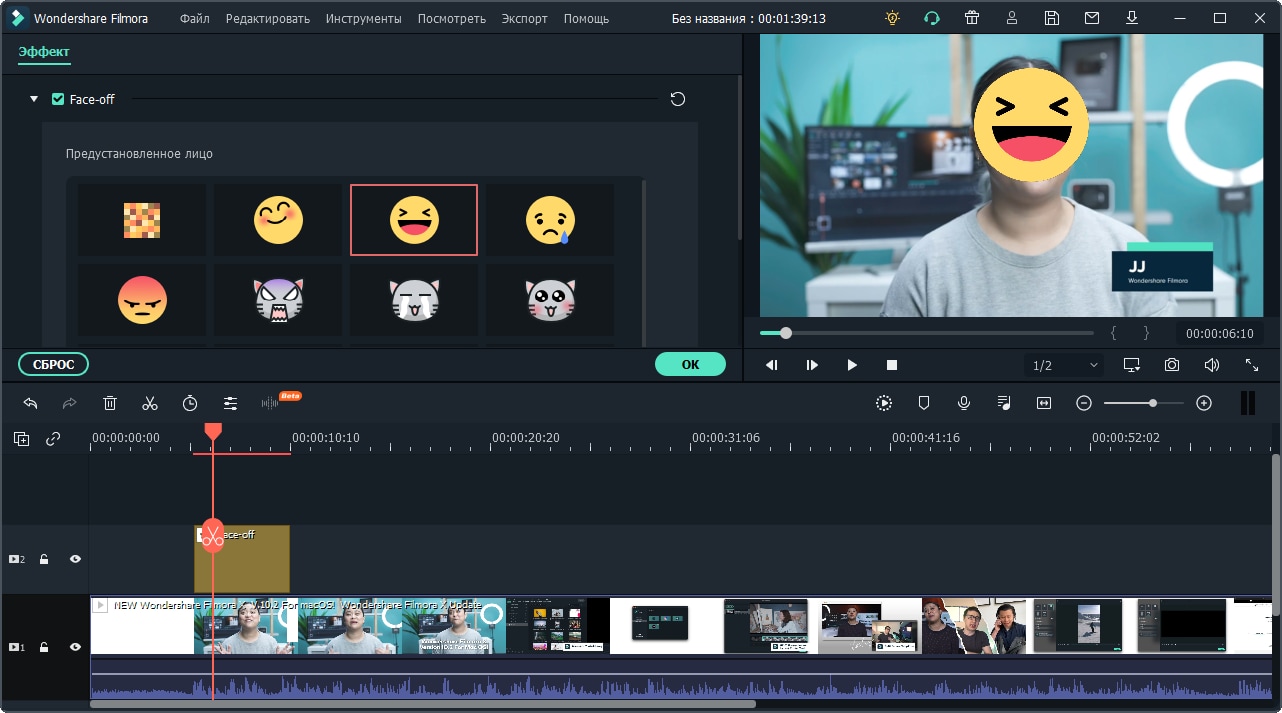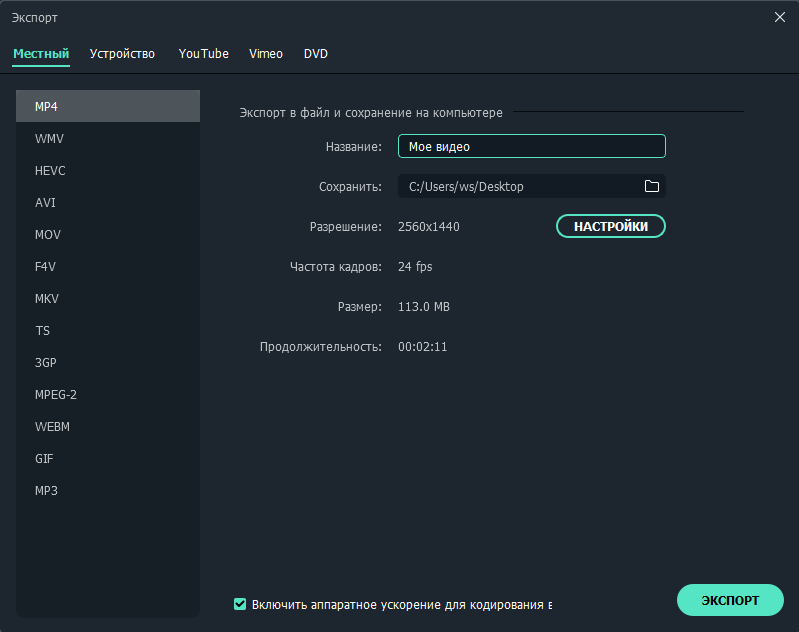Как вырезать лицо в видео
3 способа сделать дипфейк путем замены лиц на видео
Наверняка вы видели в интернете небольшие коротенькие видео, в которых одно лицо заменено другим. Это и есть так называемые deepfake, основанные на работе искусственного интеллекта, или нейросети.
Что такое дипфейк?
Наибольшей популярностью пользуются короткие отрывки из фильмов, где лицо главного героя заменено на лицо обычного человека. Делают такие дипфейки чаще всего ради прикола, забавы.
Согласитесь, если бы я не сказал вам, что это не реальные фотографии людей, вы никогда бы не догадались об этом. Но это статичные картинки, а как же происходит то же самое в видео?
Как заменяется лицо в видео?
Прежде чем рассказать как это делается, лучше будет наглядно посмотреть как это выглядит. Вот один из популярных роликов с лицом Илона Маска. Почему-то именно этот персонаж очень часто является героем дипфейков 🙂
Если говорить упрощенно, то в случае с видео работа нейросети заключается в объединении нескольких картинок между собой. Искусственный интеллект анализирует черты лица и характер мимики персонажа на видео, строя из него цифровой шаблон. Потом лицо на фотографии преобразуется в набор чисел, и уже он «натягивается» на шаблон.
Звучит достаточно просто, но на деле за этим стоят довольно серьезные вычислительные мощности и алгоритмы. Ведь помимо совмещения лиц надо еще «подогнать» их черты друг под друга, учесть освещение кожи в оригинальном ролике, добавить смещения из-за движений головы, туловища и пр.
Как самому сделать дипфейк?
Теория – это конечно хорошо, но не ради неё же мы собрались 🙂 Далее расскажу вам про три лучшие бесплатные программы и приложения для замены лиц в видео. Воспользоваться ими может каждый желающий.
Reface
Ранее это приложение для Андроид и iOS называлось Doublicat. Оно получило очень много положительных отзывов от пользователей из разных стран мира и имеет достаточно высокий рейтинг: 4,6 на Google Play и 4,9 на AppStore.
Работать с приложением очень просто:
В наличии есть как коротенькие видеоклипы, так и анимированные гифки. Их подборки обновляются в приложении практически ежедневно, самые популярные попадают в тренды на главном экране приложения.
Дипфейки получаются очень смешные и прикольные. Их с успехом можно послать друзьям или разместить на своей страничке в соцсети, чтобы всех повеселить. Однако не всегда стоит ожидать полной замены лица героя на своё – там скорее происходит совмещение черт, но всё равно получается очень здорово.
DeepFaceLab
Эта программа для Windows с открытым исходным кодом. Её можно бесплатно скачать с сайта GitHub. Она имеет достаточно серьезные и даже профессиональные настройки по замене лиц, поэтому является, пожалуй, лидером в своей области.
Вот пример того, как выглядел бы Терминатор, если бы его играл на Шварценеггер, а Сталлоне (создано в DeepFaceLab):
А вот как заменено лицо Джека Николсона лицом Джима Керри в знаменитом фильме «Сияние». Не чудо ли?
На YouTube и TikTok существуют даже специализированные каналы, контентом которых являются дипфейки, созданные в данной программе, и они пользуются огромной популярностью.
FaceSwap
FaceSwap – схожая с DeepFaceLab программа, но помимо Windows её можно установить на MacOS и Linux. Софт тоже полностью бесплатен и тоже свободно скачивается с GitHub.
FaceSwap имеет серьезный алгоритм замены лиц, требовательный к железу. Поэтому если компьютер у вас достаточно слабый, имеет устаревший CPU и слабую видеокарту, создание дипфейка займет очень много времени.
Программа имеет активное сообщество в сети, благодаря которому в неё постоянно привносятся какие-то новшества, фишки и улучшения. Так же есть много обучающих материалов по работе в FaceSwap, преимущественно англоязычных.
Несмотря на то, что большинство дипфейков создается с ради шутки, прикола, эту технологию можно использовать и со злым умыслом. Именно таким образом можно заставить человека говорить то, чего он никогда не говорил, или делать то, чего он никогда не делал. Вы можете легко манипулировать практически любым цифровым контентом, создавая виртуальные подделки.
Так, например, в Америке справедливо считается, что дипфейки могут представлять угрозу национальной безопасности, и их создание и распространение запрещены в ряде штатов. Поэтому призываю вас применять указанные в статье программы и приложения только в мирных целях, исключительно ради доброй шутки и лучше всего с использованием своего лица, а не лица другого человека, особенного без его разрешения.
2 проверенных способа вырезать человека из видео
«Я пытаюсь построить видео, используя несколько объектов, и мне трудно найти способ вырезки (обрезать) человека из исходного видео, чтобы поместить его в мой проект.»
Если вы находитесь в той же ситуации, что и пользователь выше, то Вы читаете нужную статью. Если вы заметили, что в ваших видео есть люди, которых вы хотели бы убрать по вашим собственным веским причинам, тогда решение этой проблемы будет заключаться в удалении ненужных объектов. Вырезать человека на видео может показаться слишком трудной, но с современными видеоредакторами теперь это стало возможным и проще даже для новичков. Теперь давайте рассмотрим способы как вырезать человека из видео.
[Инструкция] Как вырезать человека из видео
Чтобы вырезать человека из видео, вы должны использовать мощный редактор видео, такой как Filmora Video Editor для Windows (или Filmora Video Editor для Mac). Его можно установить как на Mac, так и на Windows. Он оснащен основными элементами управления видео, такими как обрезка, вырезание, поворот, масштабирование, разделение, яркость, насыщенность, оттенок, контрастность, слияние и скорость. Кроме того, редактирование видео, аудио и изображений стало намного проще, в вашем распоряжении также будет предварительный просмотр в режиме реального времени.
Что отличает Filmora Video Editor от других редакторов:
[Пошаговая Инструкция] 2 способа вырезать человека из видео
Способ 1. Использование функции Green Screen
Шаг 1. Установите Filmora Video Editor на свой Mac или Windows, а затем откройте его.
Шаг 2. При открытии программы, нажмите на полный функциональный режим, а затем нажмите на кнопку «Import Media Files Here» в появившемся окне. Здесь вы сможете загрузить видео.
Шаг 3. Оттуда вы перетащите видео на дорожку PIP под экраном. Или вы можете щелкнуть правой кнопкой мыши на видео в медиатеке, выберите опцию «Apply to PIP», чтобы добавить его на трек PIP. Воспроизведите видео и определите положение, где находится человек, которого вы хотите обрезать.
Шаг 5. Теперь перетащите другое видео, в которое вы хотите поместить изображение человека на временной шкале, вы можете вырезать человека и поместить изображение на другие видео.
Наконец, предварительный просмотр видео, а затем кликайте на «Export» для сохранения на вашем компьютере.
Способ 2. Использование функции Обрезки & Масштабирования
Шаг 1. Как и в случае с вышеуказанным методом, вам необходимо сначала установить программное обеспечение и импортировать видеоклипы. Снова перенести видео на временную шкалу на экране.
Шаг 2. Теперь наведите курсор на точку, которую вы хотите обрезать на видео.
Шаг 3. Щелкните правой кнопкой мыши на видео и выберите опцию «Crop and Zoom».
Шаг 4. В новом окне справа вы увидите экран редактирования и окно предварительного просмотра. Отрегулируйте положение изображения, чтобы вырезать человека на изображении.
Шаг 5. После этого нажмите «OK», а затем на «Export», чтобы сохранить видео.
Зачем использовать Filmora Video Editor?
Заключение
Теперь вы знаете, что с помощью Filmora Video Editor вы с легкостью справитесь с вырезанием или обрезкой человека на видео.
Программы, использующие технологию Deepfake. Максимально реалистичная замена лица на видео
Вы хотели бы побывать на бразильском карнавале? А может, на космической станции? Или станцевать менуэт на балу в Версале во времена Людовика XIV? Современные технологии позволяют создать видеоролик о вашем пребывании в любой точке мира или другой эпохе. Достаточно лишь найти подходящий видеофрагмент и заменить лицо на видео: вставить туда ваше лицо или лицо человека, которому вы хотите сделать сюрприз.
Технологии, на основе которых выполняется замена лица на видео, получили общее название Deepfake. Буквально слово переводится с английского как «глубокая подделка». Прослеживается аналогия с распространенным термином deep learning, означающим «глубокое обучение».
Фактически дипфейк и есть глубокое обучение искусственного интеллекта, внимательно исследующего черты и мимику объекта, чье лицо необходимо вставить в видео. Алгоритмы, при помощи которых проводится замена лица в видео, строятся по принципу GAN – генеративно-состязательных сетей. Генеративная часть программы отвечает за обучение ИИ (искусственного интеллекта) на основе фото и видео человека, состязательная – сравнивает настоящее изображение с подмененным, добиваясь высокой достоверности результата.
Дипфейки востребованы в рекламе, кино- и игровой индустрии, обучающих видео. К примеру, один из самых удачных дипфейков был создан в Сколково, где «оживили» Мону Лизу. В музее Сальвадора Дали посетителей встречает видео с выступающим из темноты великим художником, рассказывающим о своем творчестве. Очень достоверно выглядит созданный по технологии дипфейк ролик, где герой фильма «Иван Васильевич меняет профессию» Жорж Милославский рекламирует «Сбер».
Лучшие программы для замены лица в видео на смартфоне и ПК – Топ-3
Работать с программами для изменения лица на видео непросто. Первая сложность, возникающая при попытке вставить лицо в видео, связана с разницей в овалах лиц. Если лицо главного героя видео уже, чем у того, чье изображение нужно вставить, при создании дипфейка, придется помучиться: может быть испорчена прическа, нарушены пропорции. Несколько проще провести подмену, если герой оригинального ролика полнее того, чье изображение вставляется. Много времени порой отнимает коррекция цвета и фона видео.
1. Reface
Одно из самых популярных и удобных приложений для создания дипфейков на мобильных устройствах, работающих под управлением Android и iOS. С помощью Reface даже неопытный пользователь легко сгенерирует мем или дружеский шарж. Программа использует универсальную нейросеть, которую разработчики обучили на миллионах изображений из открытых библиотек. Благодаря тому, что пользователю обучать нейросеть не нужно, создание дипфейкового видео или фотографии занимает несколько минут. Приложение вместе с библиотекой анимированных GIF-файлов можно скачать бесплатно.
Прежде чем поменять изображение, необходимо сделать селфи или найти подходящие фотографии в галерее. Главное условие – крупное изображение лица.
После запуска приложения следует выбрать GIF-файл, на котором предстоит заменить лицо. Библиотека программы достаточно велика, GIF-файлы отсортированы по категориям. Реализован поиск по ключевым словам. В некоторых видео несколько героев. В такие GIF-анимации с помощью Reface легко вставить несколько лиц. Удобно, что при желании понравившиеся GIF-файлы можно добавить в Избранное.
Затем на соседней вкладке нужно выбрать лицо (или лица, если в видео будет несколько героев). Приложение быстро рассчитает параметры лица и выполнит замену. На саму операцию по подмене изображения уйдет меньше минуты.
При работе в бесплатной версии пользователю постоянно придется смотреть рекламу, а на готовое видео накладывается водяной знак. Если хочется поменять лицо в GIF-файле, которого нет в библиотеке, придется купить PRO-версию программы. Зато в этом варианте пользователь будет избавлен от рекламы и водяных знаков на видео.
2. DeepFaceLab
Программа для замены лица в видео представляет собой проект с открытым кодом. Заархивированную библиотеку можно бесплатно скачать на сайте github.com. Доступны сборки для Windows, Linux, отдельно – для CentOS.
Процесс создания дипфейка включает этап обучения ИИ, который может занять много времени. Чем мощнее видеокарта и больше оперативной памяти на ПК, тем быстрее будет сгенерирован дипфейк. Минимальные требования – 2 ГБ оперативной памяти с возможностью подкачки и наличие OpenCL-совместимой видеокарты. Но для стабильной работы приложения требуется 8 ГБ и видеокарта с объемом видеопамяти не менее 6 ГБ. В зависимости от параметров видеокарты пользователь выбирает модель работы (SAEHD для 6 ГБ+, Quick96 – при объеме видеопамяти 2-4 GB).
В библиотеке содержатся тестовые видео, пользователь может заменить их своими. Приложение поддерживает форматы MP4, MKV, AVI. Максимальное разрешение – 1080p.
Для обучения ИИ требуется заснять лицо, которое будет вставлено, с тщательно убранными назад волосами, в разных ракурсах, с открытыми и закрытыми глазами. Один из BAT-файлов проекта предназначен для разбивки видео на отдельные кадры, из которых пользователь должен будет удалить лишние.
В проекте предусмотрены инструменты для нарезки видео, в которое будет вставлено лицо. Нужный фрагмент сохраняется вместе со звуковой дорожкой. Чтобы изменить лицо на видео, требуется последовательно запускать пакетные (BAT) файлы согласно инструкции.
Тренировка нейросети на отснятых кадрах длится минимум сутки, а зачастую и больше. Пользователь сам задает количество итераций. Процесс разрешается прерывать, при повторном запуске он будет возобновляться с того же места. Результаты обучения выводятся в виде графика в отдельном окне.
В программе предусмотрено множество тонких настроек. Так, можно задать точность совпадения лиц, вручную совмещать их части. Многие параметры приходится подбирать интуитивно. Готовое видео нуждается в коррекции цвета.
Приложение DeepFaceLab рассчитано на продвинутых пользователей. По мнению специалистов, первый ролик можно создать уже через 7–10 дней после начала знакомства с программой. Но для того, чтобы получить хороший результат, понадобится не меньше месяца. В дальнейшем на создание ролика будет уходить несколько дней.
3. Faceswap
Бесплатный проект, который можно скачать на сайте github.com. Приложение написано на языке Python и предназначено для ПК, работающих под управлением Windows, Linux и MacOS. Предусмотрены функции для разбивки ролика на отдельные кадры и склейки их в целое видео.
Необходимо заснять лицо, которое предстоит вставлять в видео, в разных ракурсах. Первая тренировка ИИ занимает довольно много времени (около суток). По утверждению разработчиков, впоследствии при использовании тех же моделей для обучения нейросети понадобится меньше времени. После вставки изображения в видео требуется цветокоррекция. Программа предназначена для опытных пользователей, знакомых с основами программирования.
При создании дипфейков необходима обработка как исходного, так и результирующего видео. Чтобы быстро вырезать фрагмент из фильма, а при необходимости преобразовать его в GIF-анимацию, проще всего использовать Movavi Видеоредактор Плюс. Специально для таких случаев в приложении предусмотрен инструмент автоматического распознавания и вырезания отдельных сцен.
Готовое видео с замененным лицом также удобно обрабатывать в этой программе. В Movavi Видеоредакторе Плюс множество фильтров для коррекции цвета. Есть готовые шаблоны, позволяющие пользователю с любым уровнем навыков быстро улучшить качество изображения. В редакторе можно работать с несколькими видео- и аудиодорожками: вставлять одно видео в другое, удалять или добавлять аудиотреки, субтитры, если нужно – записывать речь или вокал с микрофона.
Интерфейс видеоредактора интуитивно понятен и логичен. Экспериментируя с настройками Movavi Видеоредактора Плюс, можно повысить достоверность дипфейка и получить клип профессионального качества, порадовав результатами своего творчества родных и друзей.
Замена лица: Как заменить лицо в видео
Liza Brown
Nov 26, 2021• Проверенные решения
Смена лица в видео или замена пола в социальных сетях по типу Snapchat в этом году чрезвычайно популярна. Помимо замены лица при записи на ваше устройство iPhone или Andriod, вы также можете заменить лицо человека на видео. В сегодняшней статье я покажу вам, как изменить лицо с помощью Wondershare Filmora.
Эта программа для замены лица включает в себя функцию, которая автоматически отслеживает положение и поворот оригинальной головы на вашей фотографии. Все, что вам нужно сделать, это выбрать нужное изображение и применить его в один клик. После этого вы можете быть уверены, что изображение будет нанесено на лицо и будет в точности соответствовать нужному размеру.
Как заменять лица в виде при помощи Filmora
В следующей части давайте ознакомимся с последним руководством по использованию функции замены лица в Filmora, позволяющей с легкостью изменять лица в видео.
1. Импортируйте свои видео
Для импорта исходных видео в эту программу доступны два варианта.
Данное программное обеспечение для замены лица поддерживает практически все существующие форматы видео, поэтому при импорте файлов в эту программу вам не придется беспокоиться о проблеме несовместимости. После завершения загрузки просто перетащите файлы на временную шкалу видео.
2 Примените замену лица в один клик
Чтобы выполнить замену лица, выделите видеоклип, к которому вы хотите применить эффект, на временной шкале, поместите точку воспроизведения в целевое положение и перейдите во вкладку «Эффекты». Выберите «Утилиты», и вы увидите все служебные эффекты, такие как замена лица, изображение-маска, мозаика, наклон-сдвиг и автоматическое улучшение.
Перетащите эффект замены лица на дорожку над видео. Вы можете перетащить край эффекта замены лица на временной шкале, чтобы настроить его продолжительность.
Дважды щелкните по эффекту замены лица на временной шкале, чтобы открыть окно настроек, в котором вы увидите несколько забавных маркеров лица (включая мозаику), которые вы можете применить к своему видео. Выберите один, исходя из ваших потребностей, и он сразу же будет надет на головы, которые он обнаружил.
Проиграйте видео, обращая внимания на замененные лица. Эта программа автоматически отслеживает движение лица на видео и идеально связывает их с наложенным изображением.
Советы: Для того, чтобы разместить лица только на той части видео, где вам это необходимо, вы можете для начала разделить видео на небольшие клипы.
3 Сохраните свое видео с замененным лицом
Наконец, нажмите «Экспортировать», чтобы экспортировать видео с замененными лицами. Во всплывающем окне вывода вы увидите множество вариантов его сохранения. Популярные форматы по типу WMV, MOV, AVI, MKV, MPEG, MP4 и т.д. можно выбрать во вкладке «Формат». Этот инструмент для замены лица также поддерживает возможность загрузки вашего шедевра непосредственно на YouTube, чтобы вы могли поделиться им с друзьями или членами семьи, а также возможность записи на DVD.
Кроме того, если вы захотите просмотреть его на своих игровых консолях, смартфонах, просто выберите настроенный пресет на вкладке «Устройство».
Выше изложен один из самых быстрых способов замены лица в видео с некоторыми готовыми пресетами для замены лица от Filmora. Некоторым людям может показаться, что это неудобно, поскольку Filmora не позволяет пользователям загружать свои собственные лица в качестве изображения, которое накладывается на лицо в оригинальном видео. Если же вам все-таки нужно заменить лицо в Filmora на собственное изображение, то вы можете добиться этого, добавив изображение в качестве наложения и точно настроив его на каждом сегменте.
Но вы можете также воспользоваться определенным профессиональным программным обеспечением для обработки видео как, например, FilmoraPro или After Effect, или Sony Veags Pro, которые позволят вам совершить замену головы в видео на любое фото на ваш вкус. Однако эти программы для профессионального редактирования видео довольно сложные и требуют профессиональных навыков обработки, поэтому, на мой взгляд, замена лица в видео при помощи Wondershare Filmora является самым простым способом достижения этой цели.
Интересует замена лица в AE? Ознакомьтесь с руководством о том, Как заменять несколько лиц в After Effects.
Бонусные советы: Программное обеспечение для замены лица также включает функцию автоматического определения сцены, которая помогает разделить видео на различные клипы при смене сцены. Это очень полезно, когда вы хотите быстро сосредоточиться только на нужной части. Чтобы сделать это, просто щелкните правой кнопкой мыши на клип на левой панели задач, выберите «Обнаружение сцены», а затем нажмите «Обнаружить», чтобы позволить системе сделать все автоматически. Это очень полезно, если лица, которые вы хотите заменить, находятся в разных сценах. Для получения более подробной информации, нажмите, чтобы узнать Как использовать функцию автоматического определения сцены в Filmora. Кроме того, вы также можете добавить эффекты размытия, чтобы с легкостью выполнить лицо в мозаике в Filmora.
Ознакомьтесь с представленным ниже видео по замене лица и загрузите бесплатную пробную версию, чтобы прямо сейчас испытать замену лица без всякой мороки.

Примечание: Видеоинструкция, которую вы видите выше, была создана на основании предыдущей версии Filmora, однако основные шаги остались теми же.
Как вставить свое лицо в любой фильм с помощью After Effects
Решил поделиться с вами относительно простым способом вставить своё лицо в любимый фильм или видео. Надеюсь этот туториал будет полезен, а результат вас порадует.
Видеомонтаж
613 постов 4.8K подписчик
Правила сообщества
Критикуй, мамкин оператор.
Без обид, даже как статичная картинка вставлено кривовато. Не по перспективе совсем.
Да и анимационно с кадром не совпадает (лицо в шлеме)
Просто как пример для урока? Ну так вставил бы какой нибудь предмет другой.
А, так больше просмотров не набрать, на тех кто просто мимо проходил и интересно стало.
В любой же фильм можно вставить?
Вангую что народ пойдёт с порнухой экспериментировать.
Вопрос не в тему. Но подскажите новичку в данной ПО, какие нибудь ресурсы где можно взять звуковые эффекты. (Те что находил не очень)
>в любимый фильм или видео
полторы секунды протяженностью?
с таким же успехом можно было в фотошопе статичную картинку подставить и сдвинуть по координатам.
Звёздные Мстители
Такой фильм я бы посмотрел
Парень нашёл 70 фотографий по Гугл-запросу «волки» и сделал этот ролик!
На выходных жители США могли наблюдать эффектное природное явление, вызванное ураганом и грозой
КАК удалить НЕНУЖНОЕ из видео? Content AWARE Fill
Делаем киношные титры в After Effects!
Продолжаем изучать After Effects! В данном туториале я расскажу вам о том, какие бывают анимации титров, как выбрать стиль титров для видео и покажу как сделать крутые и стильные киношные титры быстро в After Effects 2019.
(Указываю ссылки на свои личные соц.страницы, в связи с обновлением правил Пикабу).